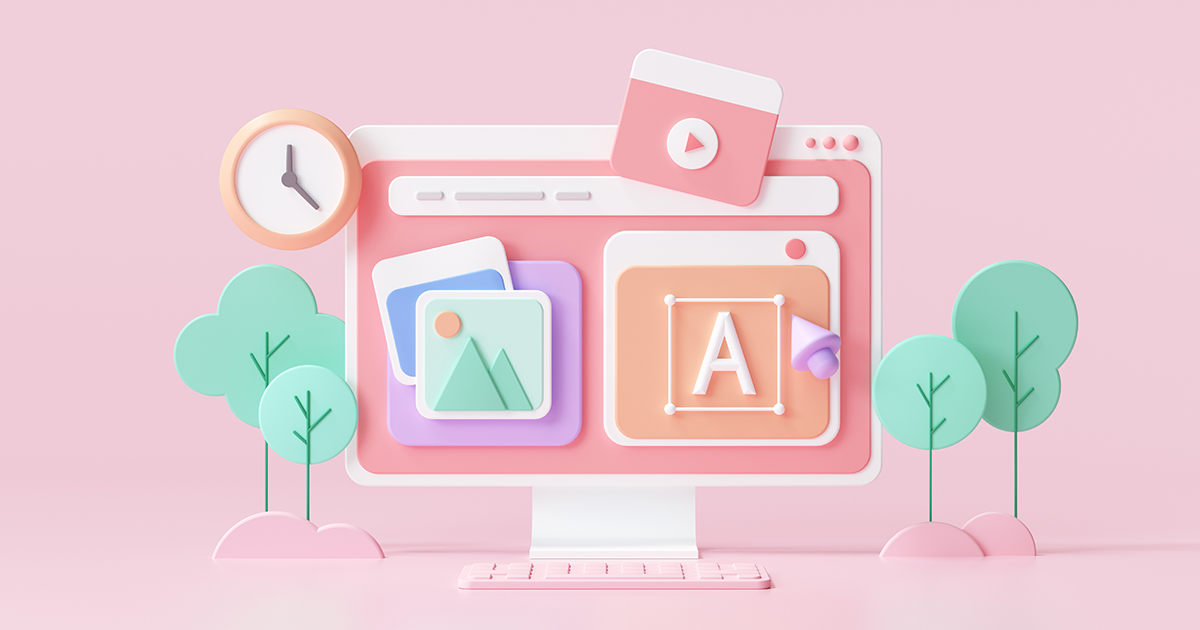ブログで稼いでみたい!…でも何から始めたらいい?
専門知識ゼロの私でもブログは作れるの?
そんな不安を抱えている方向けに、たった10分でブログを作る方法を解説していきます!
 おもち
おもちエックスサーバー
![]()
![]()
本記事の内容はつぎのとおり。
- 【たった10分】WordPressブログの始め方3ステップ
- ブログで稼ぐために欠かせない5つの初期設定
初心者の方がつまずきやすいポイントも画像を使って、ひとつひとつ丁寧に解説していくので安心してくださいね。


- 4児ママブロガー&デザイナー
- 累計100万PVブログサイトを運営
- 3年以上ブログ収益を継続中
ブログで稼ぐために必要な初期費用(お金)はどのくらい?
まずは大切な初期費用のお話から。
本気でブログで稼ぎたいなら『レンタルサーバー』『ドメイン』『ワードプレステーマ』の3つが必要です。
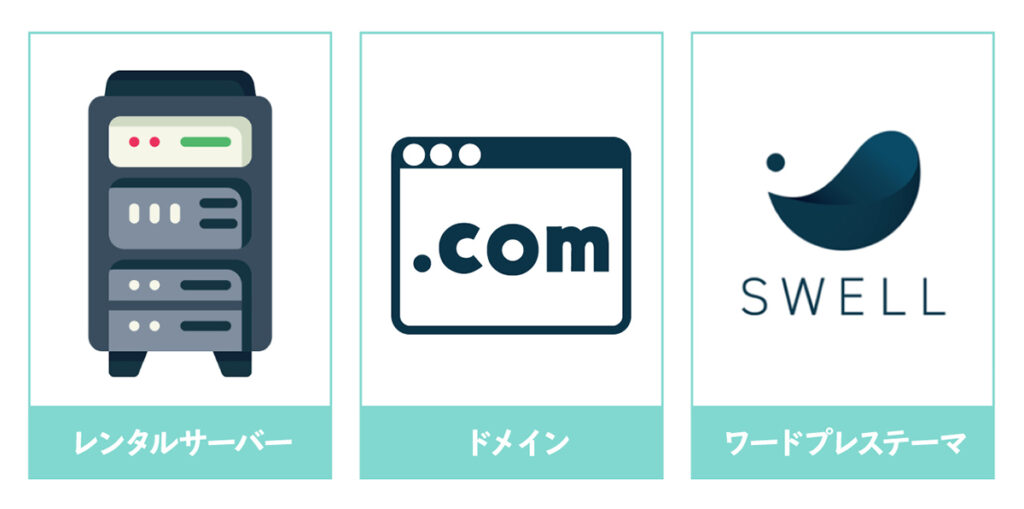
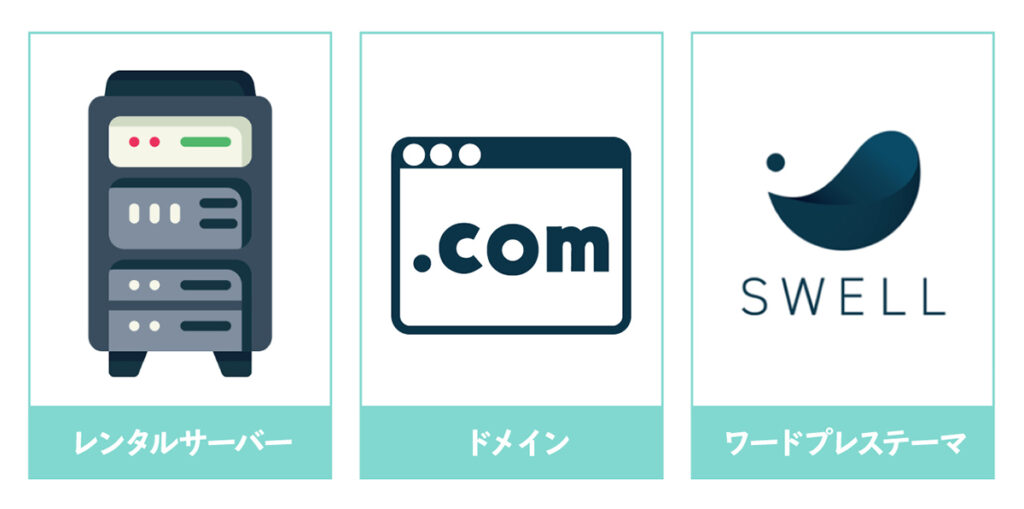
- サーバー代:約10,560円 / 1年(時期によって価格がかわります)
- ドメイン代:
約770円 / 1年(今ならサーバー契約でドメイン代が無料に) - ワードプレステーマ代:17,600円(買い切り)
必要な初期費用はざっくり28,000円ほど。
1年で割ると、1日あたり77円で始めることができます!



1日77円で稼げるブログが作れちゃうよ!
参考までに…
『サーバーって何?ドメインって…?』という方のために、簡単に説明しておきますね。


ブログを立ち上げるには『レンタルサーバー』と『ドメイン』が必要です。
- レンタルサーバー:土地
- ドメイン:住所
- ブログサイト:家
レンタルサーバーは、あなたのブログサイトをインターネット上に公開するための土地のことで、ドメイン(〇〇.comなど)は、ブログサイトの住所にあたります。
レンタルサーバー(土地)にブログサイト(家)をたてて、ドメイン(住所)で場所が特定できる!そんな理解で大丈夫です。



家を建てるための土地と、立てた家を探してもらうための住所が必要ってことだね!
【たった10分】WordPressブログの始め方3ステップ


ワードプレスを始める手順はつぎの3ステップ。
- サーバーを借りてドメインを取得する
- お客さま情報を入力する
- ブログにログインする
ドメイン名を考えるときは『短くて覚えやすい』『ブログサイトの内容がわかる』『長期的に使えるユニークな名前』あたりがポイントになるかと。
あとは…
『ドメイン名』と『ブログサイト名』はそろえるのが基本です。
ドメイン名:omochi-style.com
ブログサイト名:おもちスタイル
ドメイン名:omochi-life.com
ブログサイト名:おもちスタイル
ドメイン名が『omochi-life』なのに、ブログサイト名が『おもちスタイル』だと、読者が混乱するのでおすすめしません。



それでは一緒にやっていこう!
STEP1.Xsever(エックスサーバー)と契約してドメインを取得しよう


エックスサーバー
![]()
![]()


サイトがひらいたら、画面右上にある『お申込み』ボタンをクリック。
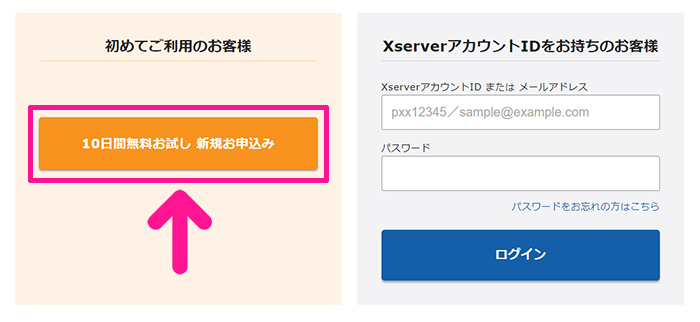
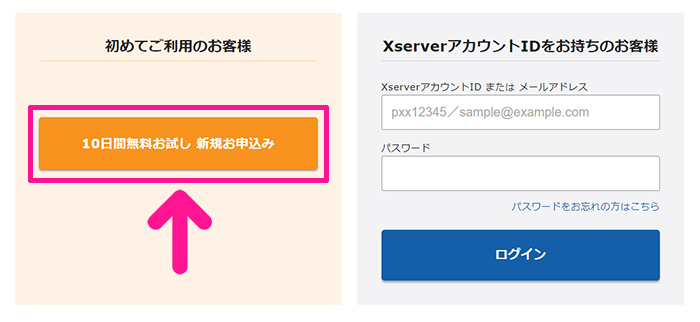
つづけて『10日間無料お試し 新規お申込み』ボタンをクリック。
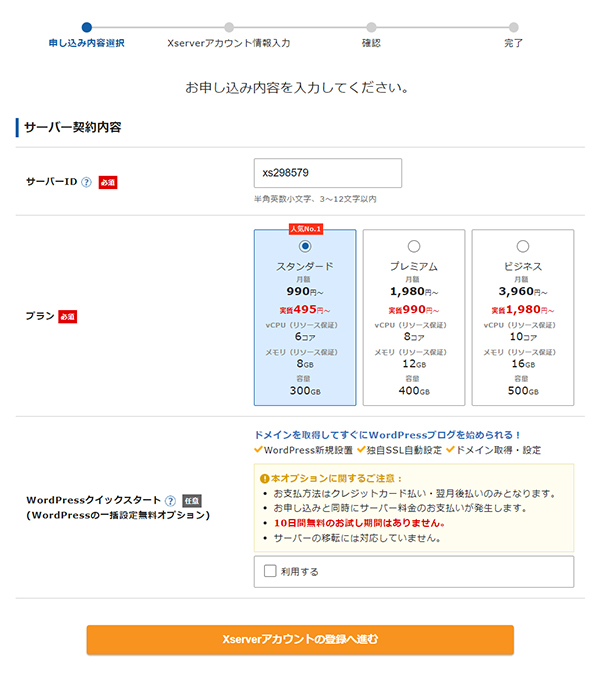
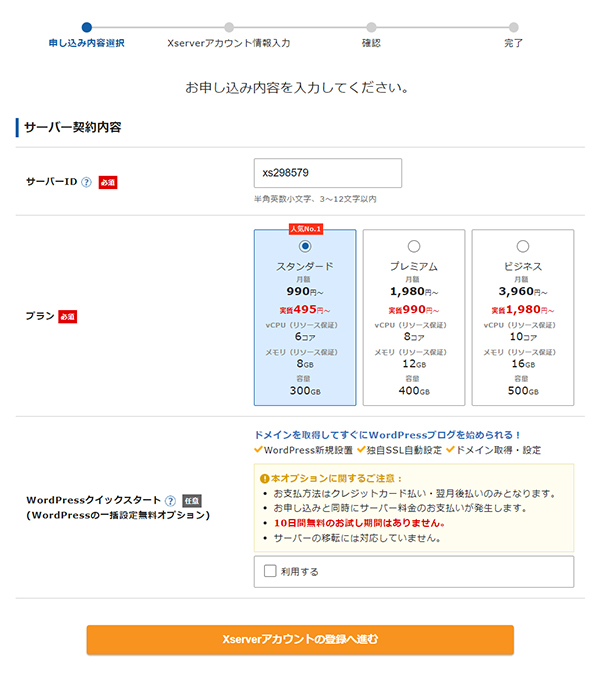
つづけて、申し込み内容を入力していきます。


まずはサーバーIDから。
お好きな半角英数小文字を3~12文字以内で入力してください。


すでに使われている文字列はつかえません。


『〇〇は申し込むことが可能です』と表示されたらOKです!


プランは『スタンダード』を選択。



まずはスタンダードからはじめるでOK!
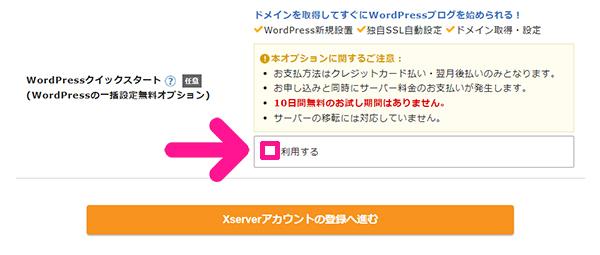
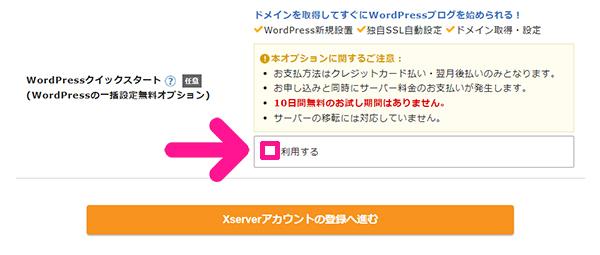
WordPressクイックスタートは『利用する』にチェック。
ここをチェックすることで、ブログが簡単に開設できるので、忘れずにチェックしておきましょう。
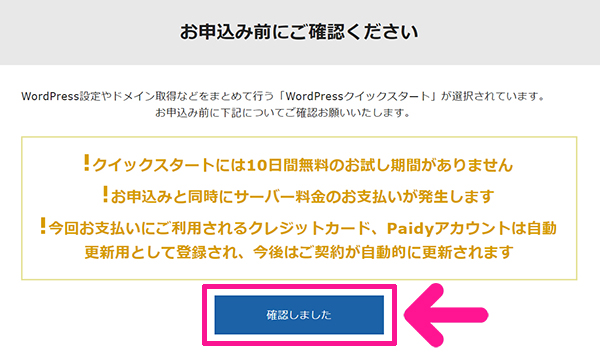
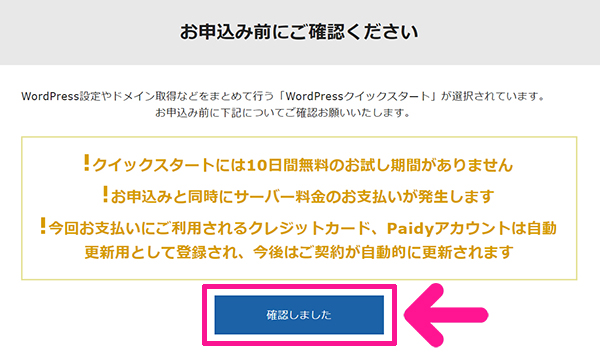
内容を確認して『確認しました』ボタンをクリック。
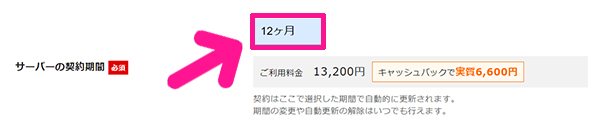
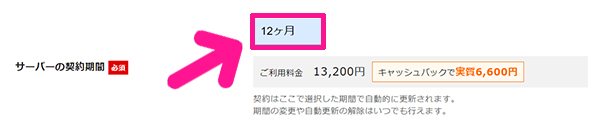
つづけて、サーバーの契約期間をえらんでいきましょう。
『12ヶ月』をクリックすると、
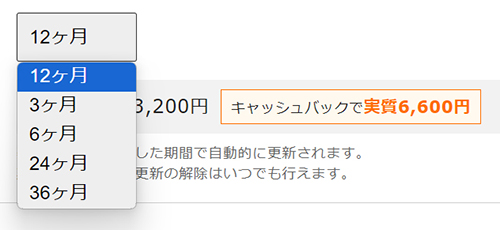
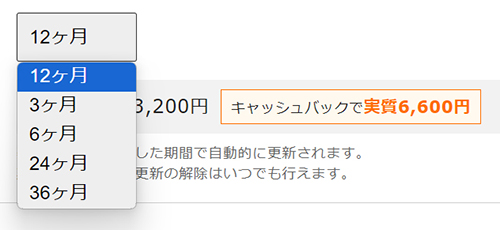
お好きな期間がえらべます。
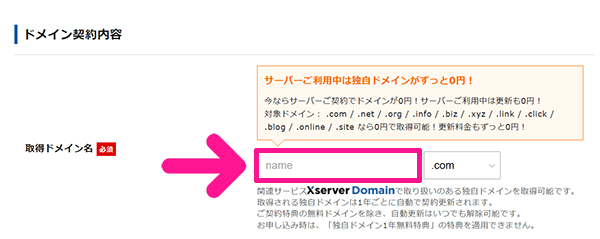
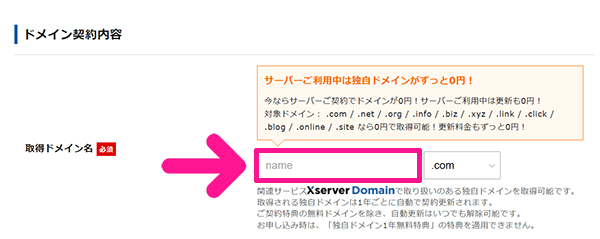
つづいては、ドメイン名を入力していきます。
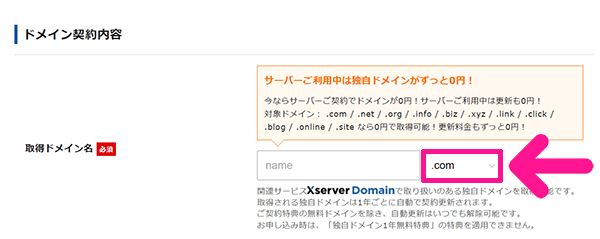
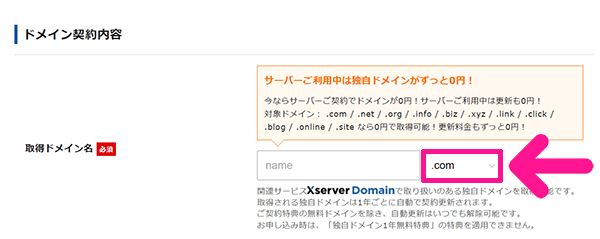
『.com』の下向き矢印をクリックすると『.com』以外のドメイン名がえらべます!
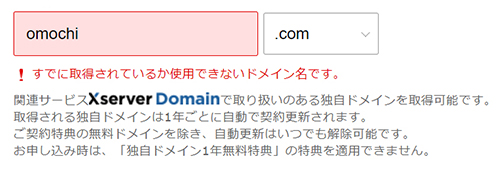
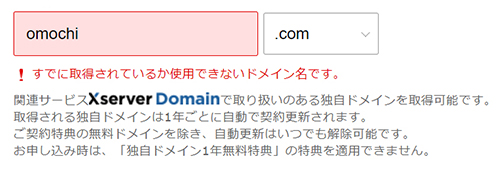
すでに使われている文字列はつかえません。


ドメイン名はあとから修正できないので、まちがえないよう慎重に入力してください。
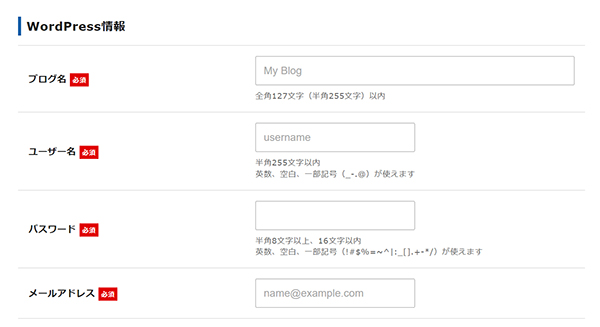
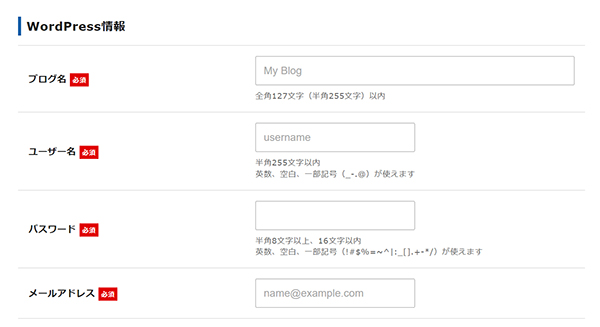
つぎは、ブログを開設するのに必要な情報を入力してきましょう。


ブログにつけたい名前を入力。



ブログ名は日本語で入力してもOKだよ!
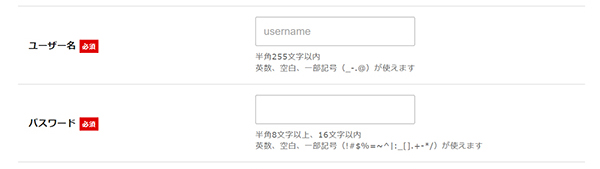
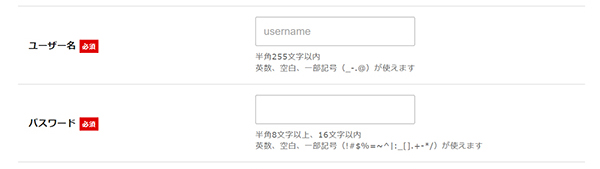
ユーザー名とパスワードを入力。


さいごにメールアドレスを入力。
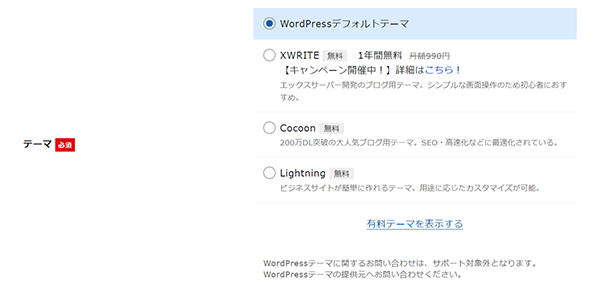
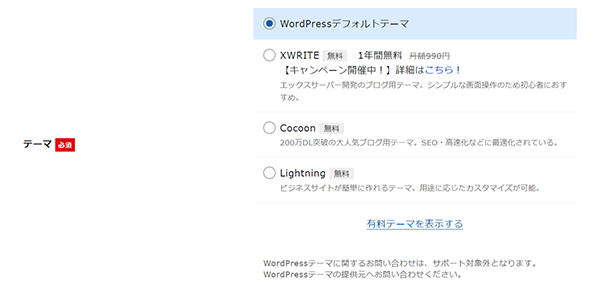
つかいたいテーマが決まっている人は、そちらを選択。



テーマの引っ越しは大変なので、慎重にえらぼう!


つかいたいテーマが決まっていない人は『WordPressデフォルトテーマ』を選択してください。



テーマはあとから簡単に入れられるので安心してね!


すべて入力できたら『Xserverアカウントの登録へ進む』ボタンをクリック。
STEP2.お客さま情報を入力しよう
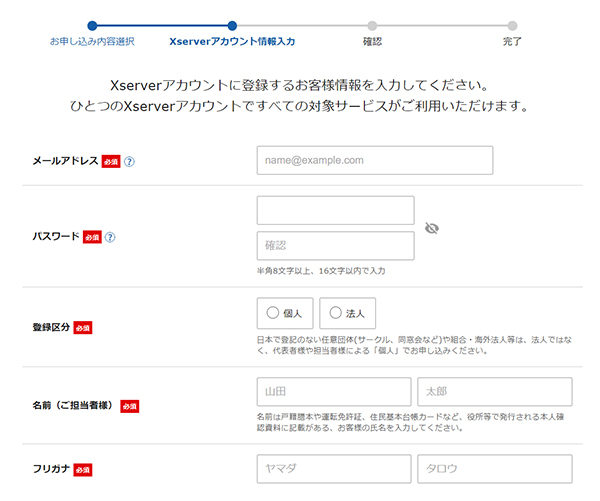
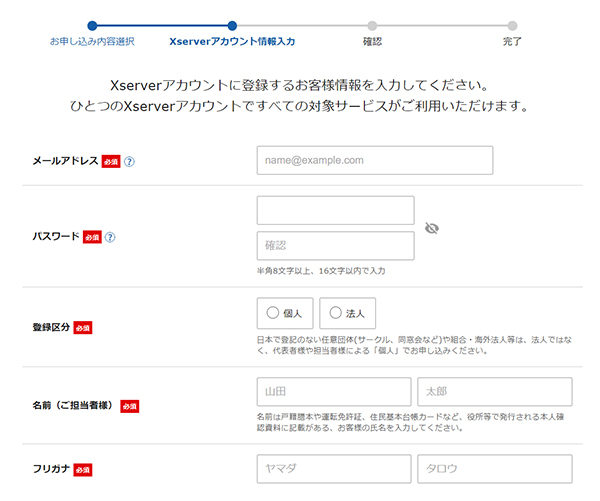
つづいて、お客様情報を入力していきます。


まずは、メールアドレス、パスワード、登録区分から。


つづいて、郵便番号、住所、電話番号を入力。
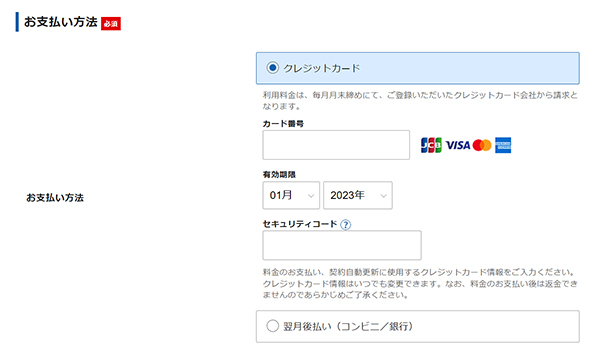
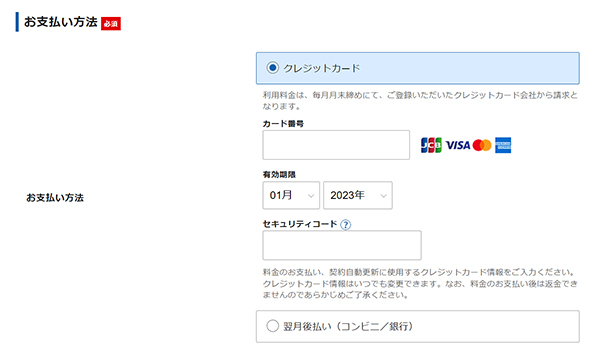
さいごにクレジットカード情報を入力。
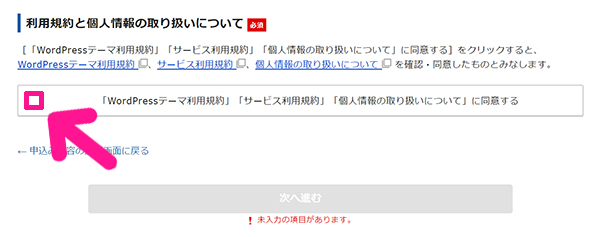
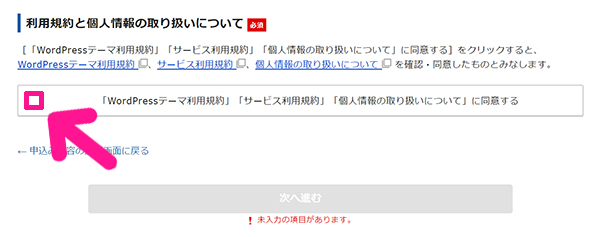
利用規約にざっと目をとおしてから、チェックボックスにチェック。
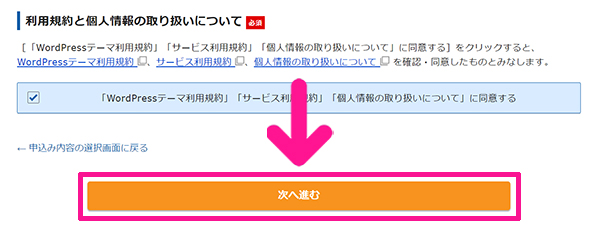
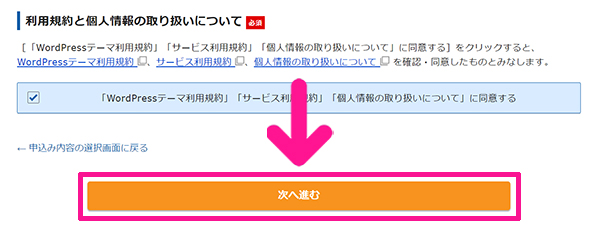
『次へ進む』ボタンをクリック。
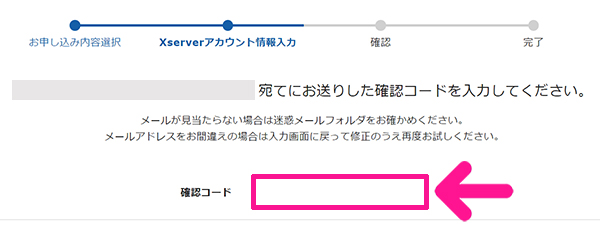
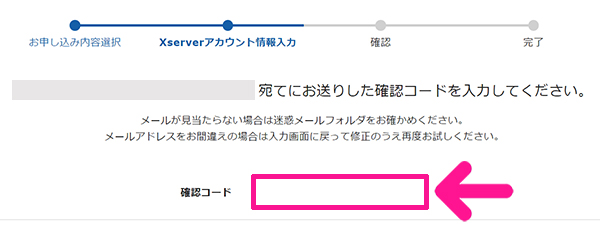
登録したメールアドレス宛に、確認コードが送られてくるので、そちらを入力。
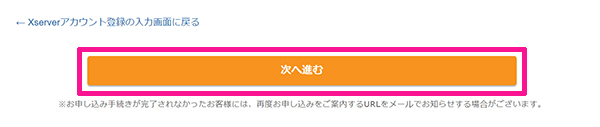
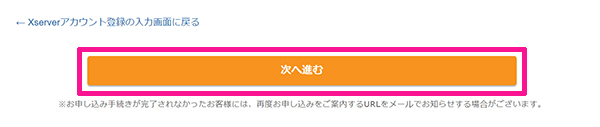
入力できたら『次へ進む』ボタンをクリック。
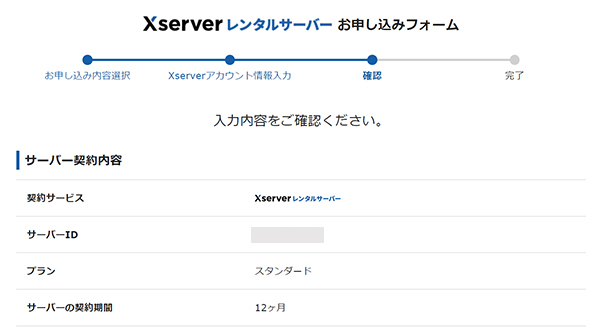
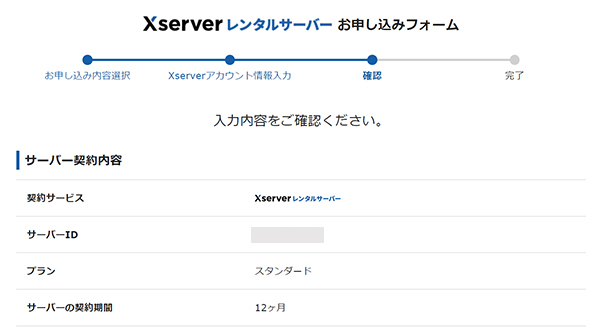
入力した情報に間違いがないか確認していきましょう。
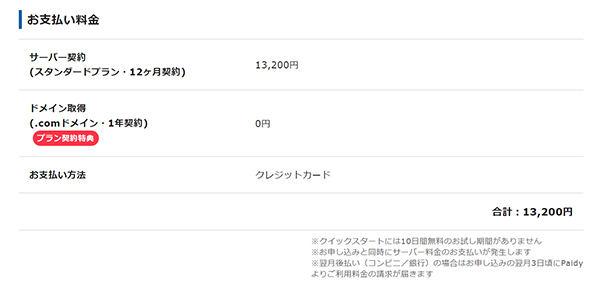
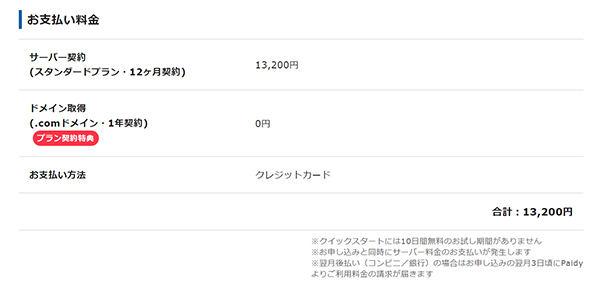
下にスクロールすると、お支払い料金も表示されているので、きちんと確認してください。
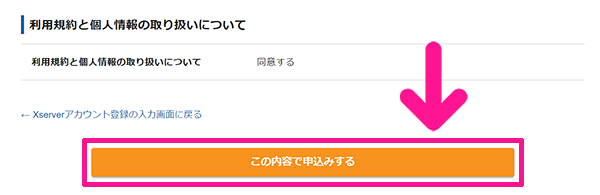
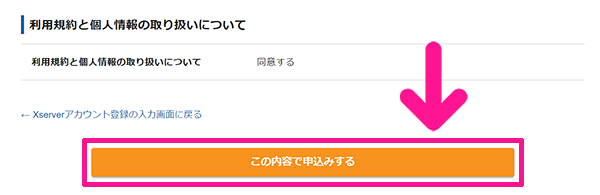
すべて確認できたら『この内容で申し込みする』ボタンをクリック。
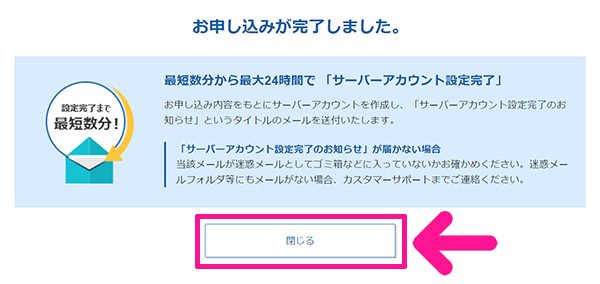
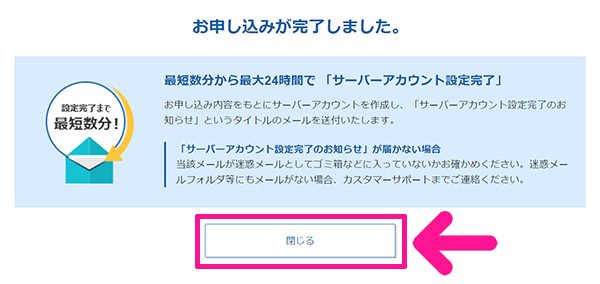
『閉じる』ボタンをクリック。



これで申し込みはOK!
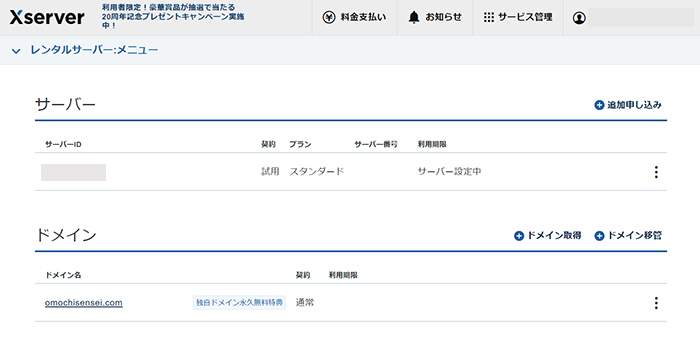
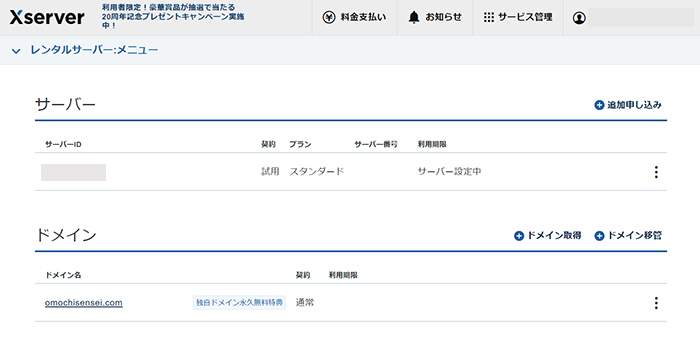
申し込み画面を閉じると、エックスサーバーがひらきました。
サーバーやドメイン名の更新手続きはこちらの画面でやっていきます。



今回はつかわないので、こちらの画面は閉じてOKだよ!
STEP3.WordPressのログイン画面をひらいてブログにログインしよう


登録したメールアドレスあてに『サーバーアカウント設定完了のお知らせ』メールが届きます。
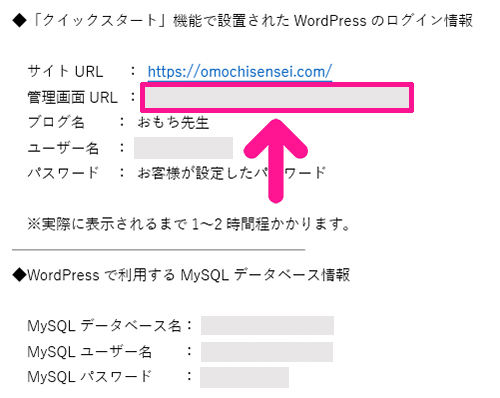
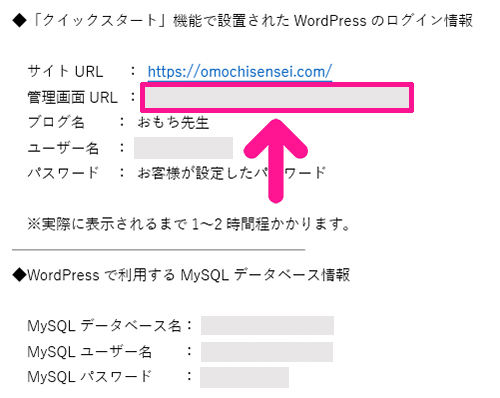
メッセージ内にある『管理画面URL』から、開設したブログのログイン画面にいけます。



ブログが立ち上がるまで1時間前後かかるよ!


ちなみに、ブログが立ち上がる前にリンクをクリックすると、このような画面になります。
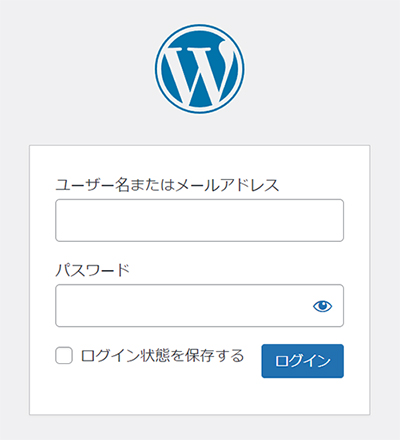
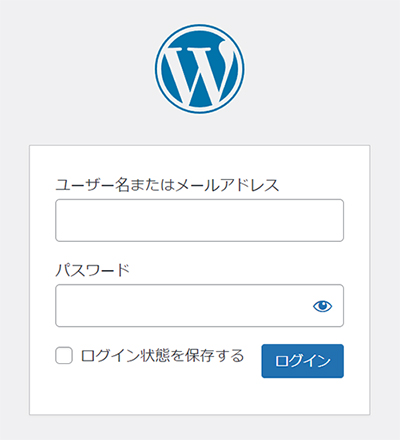
ブログが立ち上がると、こちらの画面が表示されます。



このページをブックマークしておくと、次回から簡単にログインできるよ!
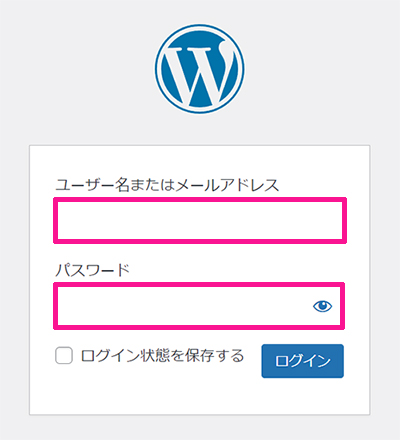
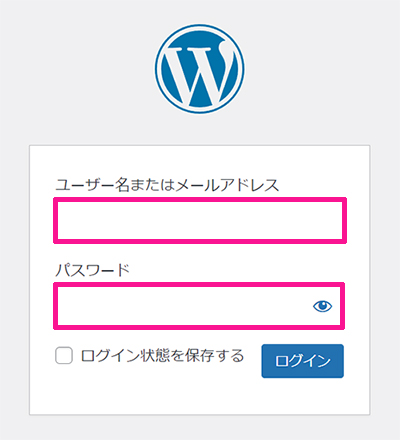
登録したユーザー名とパスワードを入力。
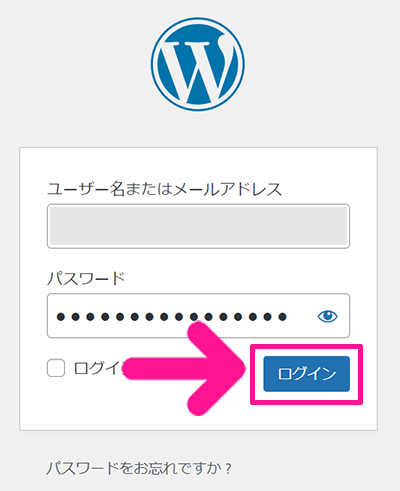
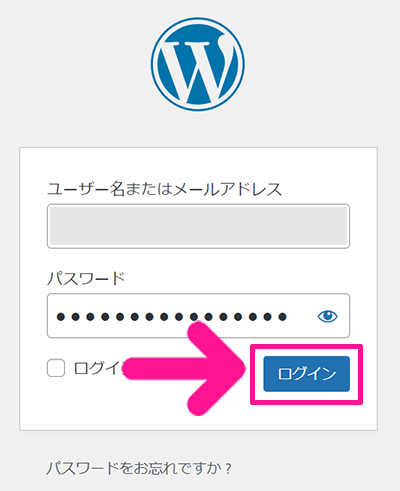
入力できたら『ログイン』ボタンをクリック。


これでブログにログインできました!



おつかれさま!休憩してから初期設定にすすもう!
ブログで稼ぐために欠かせない5つの初期設定


ブログで稼ぐためには、つぎの5つの初期設定が欠かせません。
- テーマをインストールする
- ASPに登録する
- パーマリンクを設定する
- プラグインを入れる
- サーチコンソールとアナリティクスを設定する
こちらの初期設定をしないと、ブログで稼ぐことがむずかしくなるので、ひとつひとつクリアしていきましょう。



稼いでいるブロガーはまちがいなく設定しているよ!
WordPress初期設定①テーマをインストールしよう


ワードプレスでブログを始めるなら、見た目も大切にしたいですよね。
そこで役立つのが『テーマ』。テーマには無料と有料があるのですが、ブログで稼ぎたいなら『有料テーマ』一択です!
有料テーマのイイところはこんな感じ。
- 洗練されたデザインで目を惹きやすい
- アフィリエイトがスムーズにできる機能が豊富
- サポートとアップデートが充実している
無料テーマだと、自分好みにカスタマイズするにもプログラミング知識が必要で、全然思い通りにいきません。
ブログ初心者さんは、コストがかかったとしても、最初から有料テーマを導入しておく方がとっても楽ちん!ブログで稼ぐための1番の近道です♪
まずは無料テーマで慣れてから有料テーマに切り替えようかな…
と考える方もきっといるはず。
じつは、途中でテーマの変更をすると、それまで書いた記事の装飾をひとつひとつ手動で直さないといけなくなり、かなりの時間と労力をロスすることに。
なので、最初の段階で有料テーマを導入しておくことを強くおすすめします!



私もサイトのテーマを切り替えたときは、完了するまでに1ヵ月ほどかかったよ…
おすすめのテーマは、このブログでも使っている WordPressテーマ「SWELL」
SWELLは、プロブロガーに大人気のテーマです。私も別のテーマからSWELLに切り替えたのですが、デザインも機能もめちゃくちゃ気に入っています!
SWELLのメリットやデメリット、くわしい導入方法を知りたい方は、こちらの記事をご覧ください。
【本音レビュー付き】SWELL(スウェル)テーマをインストールする手順を徹底解説!


WordPress初期設定②ASPに登録しよう
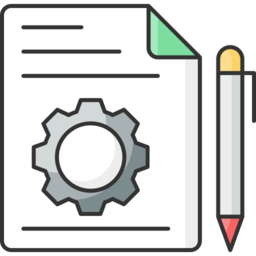
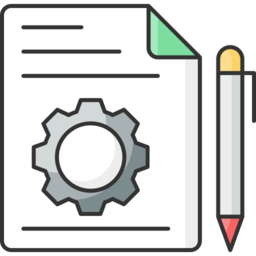
テーマが導入できたら、ブログの収益源となる『ASP』に登録していきましょう。
ASPとは、ブロガーと広告主を仲介してくれるサービスのことです。
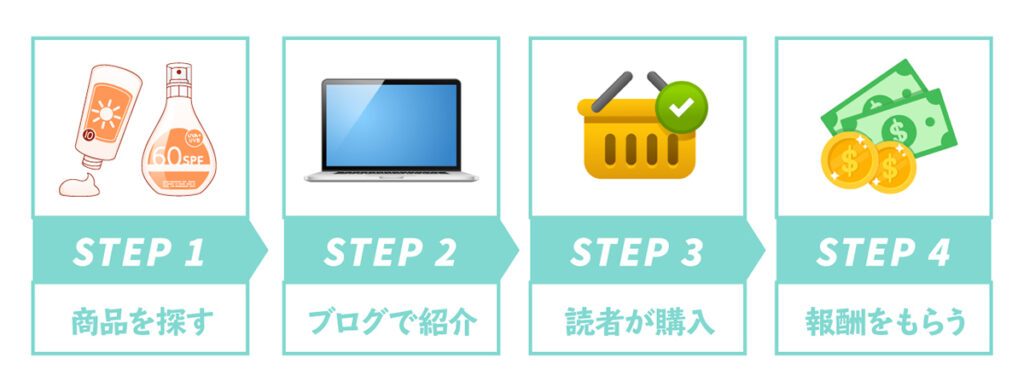
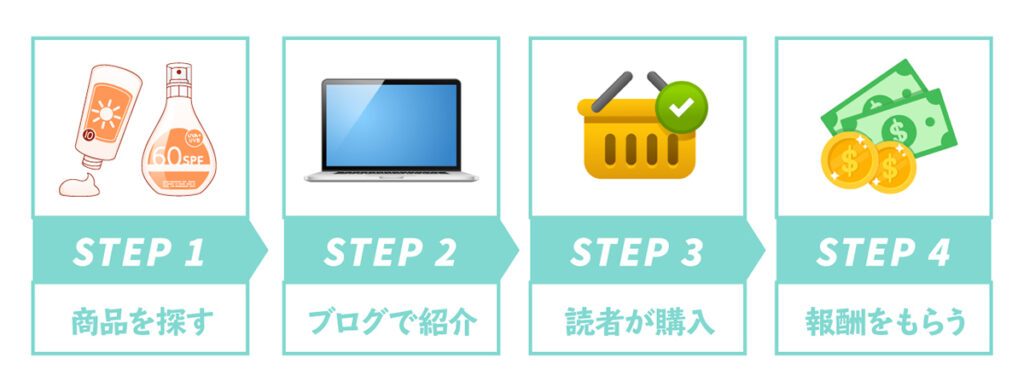
ASPに登録することで、ブログを収益化することができます。
ブログで稼ぐ手順はこんな感じ。
- ASPに登録してブログで紹介したい商品を探す
- ブログで商品を紹介する
- 読者さんがあなたのブログから商品を購入する
- 報酬がもらえる



成約1回で高額な報酬を得られる案件もあるよ!
プロブロガーが利用している大手ASPをのせておきます。



ちなみに、私はすべて登録しているよ!
なぜなら、アフィリエイト広告は突然終了することがあるから…
これまで稼げていた広告が突然なくなったら収入は0円に。でも複数のASPに登録しておけば、広告が終了しても別のASPの広告にすぐ切り替えることができるので安心。
しかも案件によっては別のASPの方が報酬条件がイイ場合もあるんです。
『A8.net』と『もしもアフィリエイト』はブログサイトの審査なしで登録できるので、サクッと登録しておきましょう。
『afb』『アクセストレード』『バリューコマース』は登録時にブログサイトの審査があるので、ブログ記事をいくつか書いてから申し込むのがベストかと。
WordPress初期設定③パーマリンクを設定しよう
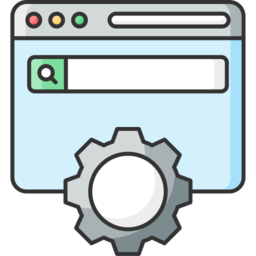
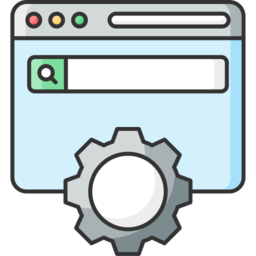
つぎは『パーマリンク』の設定をしていきましょう。
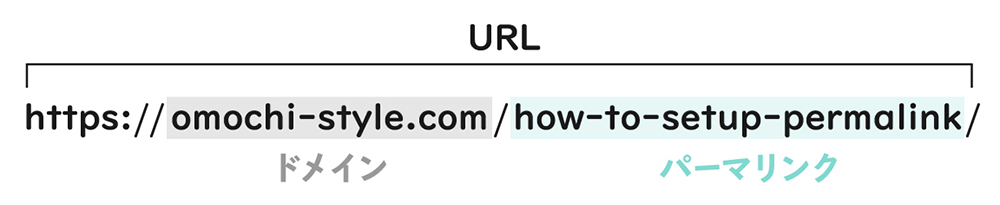
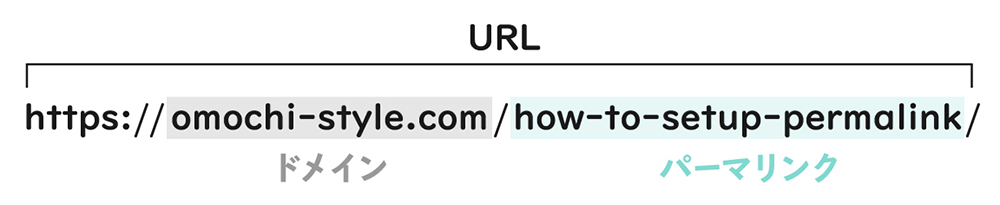
パーマリンクとは、ブログ記事URLのうち、ドメイン(〇〇.com)を含まない部分のことを指します。



パーマリンクは、ブログ記事ごとに設定できるよ!
ワードプレスの初期設定ではこんな感じで、


パーマリンクに日付などの余計な情報が自動的に挿入される形になっているので、設定を変更しておきましょう。
Googleさんは、シンプルでわかりやすいパーマリンクが好きなんです。
パーマリンクの設定を変更する方法はこちら


WordPress初期設定④プラグインをインストールしよう


つぎは『プラグイン』をインストールしていきましょう。
プラグインとは、ブログに新しい機能を追加するためのツールです。スマホアプリのようなもので、プログラミングの知識がなくても、ブログ運営に便利な機能を簡単に追加できます。



お問い合わせフォームも簡単に作れちゃうよ!
ブログ運営に欠かせないプラグインはつぎの7つ。
- WP Multibyte Patch(日本語対応)
- EWWW Image Optimizer(画像を圧縮・最適化)
- SEO SIMPLE PACK(SEOを簡単に設定)
- XML Sitemap & Google News(サイトマップ生成)
- Wordfence Security(セキュリティ強化)
- UpdraftPlus(自動バックアップ)
- リビジョン(編集履歴を制限)
ブログ初心者さん向けに、ひとつひとつ画像つきで丁寧に解説している記事があるので、こちらを見ながらインストールしてくださいね。


WordPress初期設定⑤サーチコンソールとアナリティクスを設定しよう
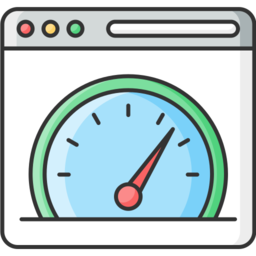
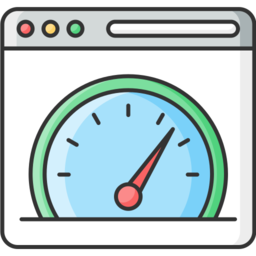
サーチコンソールとアナリティクスは、Googleが提供している無料ツールです。
ブログの立ち上げと同時に設定しておくことで、ブログ運営に必要なデータが自動計測され、ブログの分析ができるようになります。
Googleサーチコンソールとは
Googleサーチコンソールは、あなたのブログサイトの『健康診断』をしてくれるツールです。
- どのキーワードからブログに訪れてくれたか
- どのくらい被リンクがついているか
- ブログサイトで発生している問題はないか
ブログサイトの見えない問題を発見し、改善する手助けをしてくれるツールなので、忘れずにブログサイトと連携しておきましょう。


Googleアナリティクスとは
Googleアナリティクスとは、あなたのブログサイトにきてくれた読者さんのことを教えてくれるツールです。
- どのくらいの読者さんが見にきてくれたか
- どうやってブログにたどり着いたか
- どの記事をどのくらいの時間読んでくれたか
読者さんの行動をくわしく分析し、効果的な戦略を立てる手助けしてくれるツールなので、こちらも忘れずに連携しておきましょう。





無事にブログが立ち上げられた方は、大変おつかれさまでした✨
さっそく最初の記事を書いていきましょう。記事の書き方についてはこちらでくわしく解説しています。


ブログで稼ぎたいならWordPressブログ一択!


『ブログ、始めてみようかなぁ』
そう思ったとき、まず頭に浮かぶのは無料ブログですよね。私も最初はそう考えていました。
でも、本気でブログで稼ぎたい!と考えているなら、WordPressブログでの運営を強くおすすめします!
というのも、無料ブログは「お部屋を借りている」ようなもの。大家さんが『アフィリエイト広告NGです』と言ったら従わないといけないんです。それだと、自由に収益化できる可能性がグッと狭まっちゃうんですよね。
WordPressブログは『むずかしそう…』『お金かかるのか…』と思うかもしれませんが、本気で収益化を目指すなら、この初期投資はすぐに回収できます。
そして、使い始めてみれば思ったほど、むずかしくないことに気づくはずです。



専業主婦歴が長かった4児ママの私でも、すぐ使えるようになったよ!
正直なところ、この記事を読んでくれた方の多くは『いつか始めよう』って先送りにするはず。
でも、ここまで読んでくれたあなたなら、きっと一歩を踏み出す勇気があるはず!その一歩が、思いもよらない素敵な変化につながるかもしれません。
『いつか始めたいな』と思っているだけじゃもったいない。「ブログを読むだけ」の生活はやめて「ブログで稼ぐ」生活に挑戦してみませんか✨
WordPressブログが開設できたらSNSでシェアしてみよう


ブログ運営は、一人で黙々と続けるのは正直しんどいかもしれません。
誰かに見てもらったり、 同じようにがんばっている仲間がいると、モチベーションも上がって楽しく続けられます。
なので、ブログが開設できたら、ぜひインスタで私にメンション付きでお知らせください♪



ほかのブロガーさんとの交流にもなるはず!
- ブログ名
- ブログサイトのURL
- どんなブログか
- 目標(月〇万円稼げるようになりたい!など)
お気軽にメンション付きでストーリーズに投稿してくださいね。想いをしっかり書いてくださった方限定でRTすることも✨
『でも、まだブログ作ってないよ…』という方は、たった10分で作れます!
今ならサーバー契約でドメイン代が無料になるので、この機会にぜひチャレンジしてみてください。